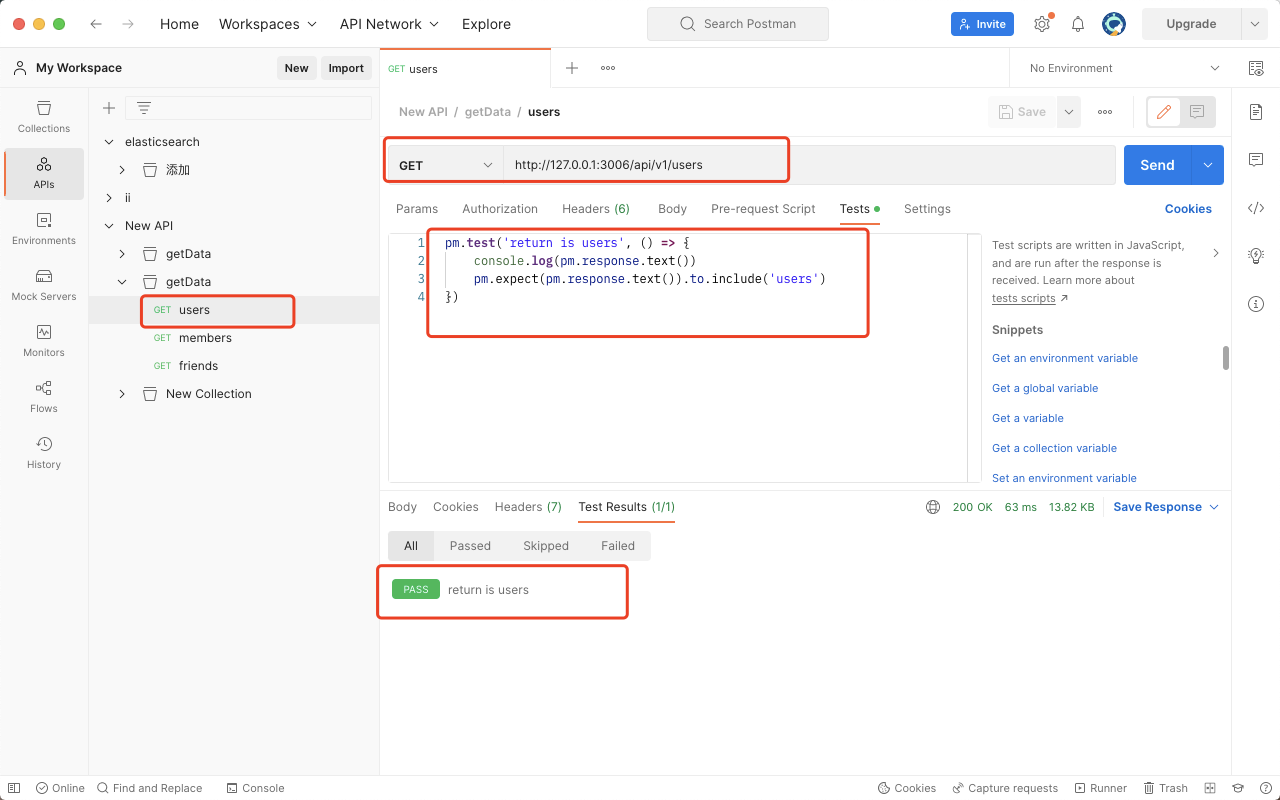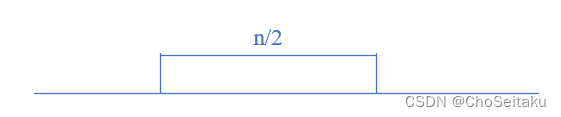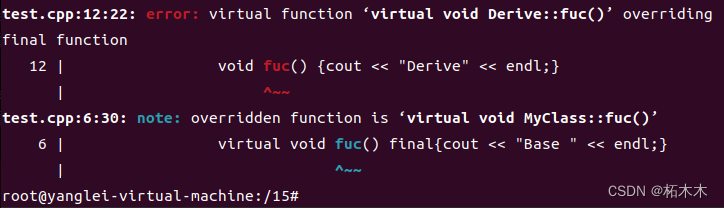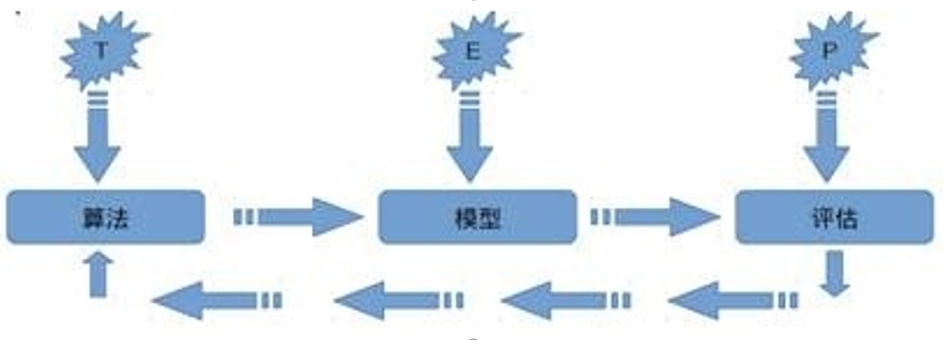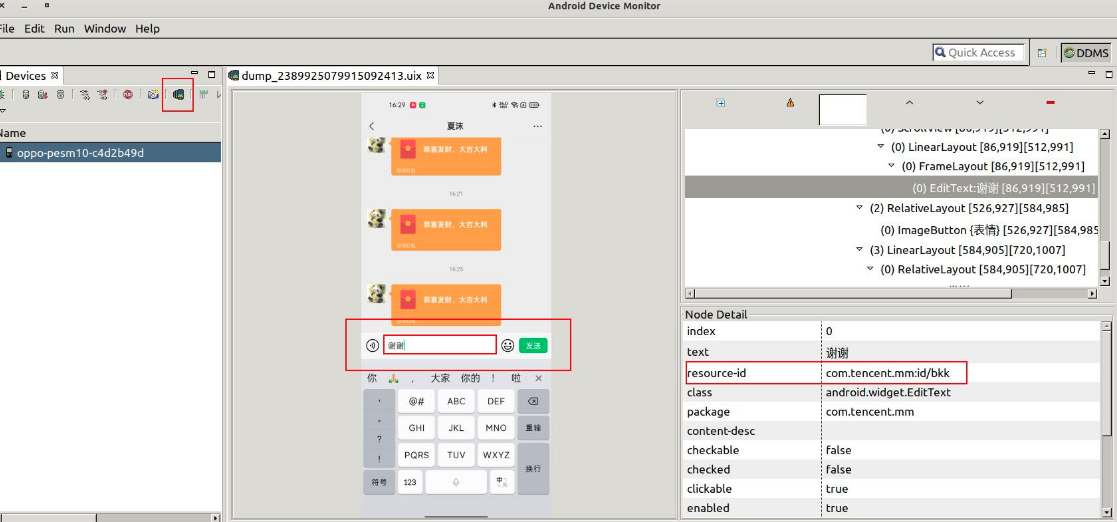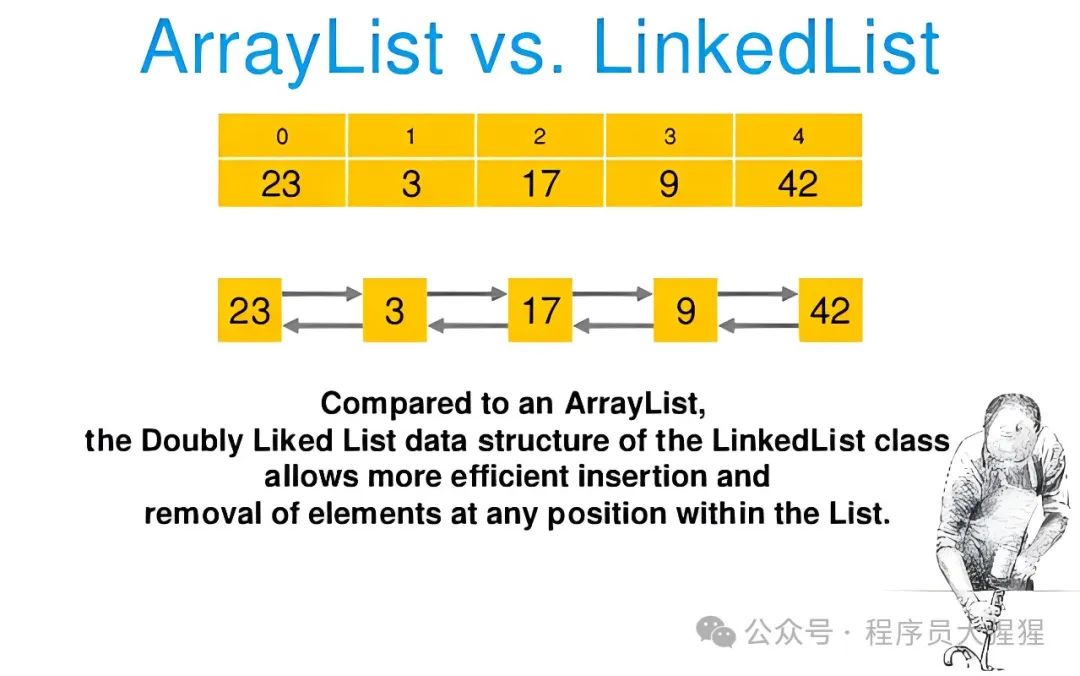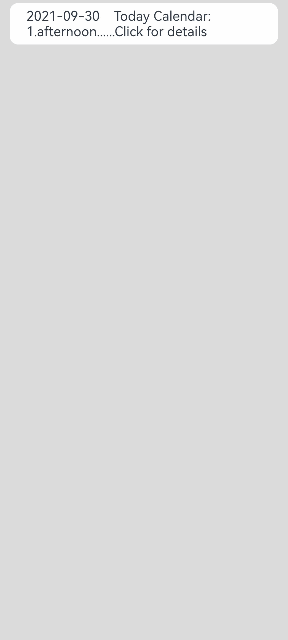您可以阅读本文,了解如何从 iPhone、iPad、Mac 或 Windows PC 恢复已删除的笔记。
我们经常需要记住一些小而重要的信息,例如密码、购物清单等。记住这些细节的最佳方法是将它们记在手机或计算机上的便条中。然而,与所有其他形式的电子数据一样,这些笔记可能会被意外删除或丢失。本文中的好消息是您可以轻松恢复已删除的笔记。
通过本文,我们向您介绍在 iPhone、iPad、Mac 和 Windows PC 上恢复已删除笔记的最佳方法。让我们言归正传,以便您可以快速轻松地取回所有笔记。
从 iPad、iPhone、Mac 和 Windows PC 恢复已删除笔记的方法
下面我们依次分享如何从 iPhone、iPad、Mac、Windows 恢复已删除的笔记。
从 iPhone 或 iPad 恢复已删除的笔记
在继续操作之前,请注意,您只能在丢失笔记后 30 天内恢复已删除的笔记,或者在某些情况下需要 40 天内恢复。该期限过后,笔记将被永久删除。因此,您可以按照下面分享的步骤在丢失笔记后三十天内恢复笔记。
- 打开设备上的“笔记”应用程序。
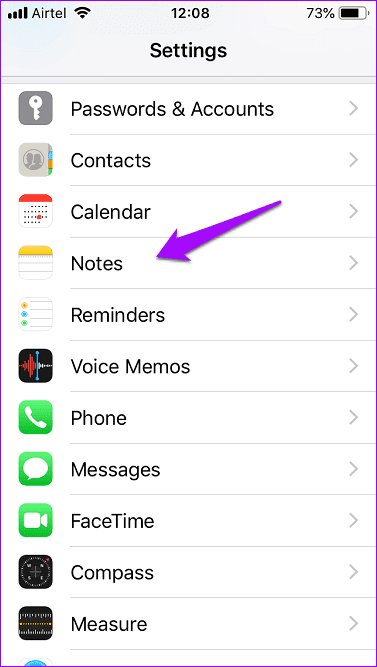
- 选择左上角的箭头可查看文件夹。如果您碰巧位于特定音符内,则需要点击两次。
- 现在,从屏幕列表底部选择“最近删除” 。

- 要从 iPhone/iPad 恢复单个已删除的笔记,请向左侧滑动并选择紫色文件夹图标。
- 现在,选择您想要的文件夹。
- 如果您想恢复多个笔记,您可以选择右上角的三点圆圈。现在,选择“选择笔记”并选择笔记或点击以移动所有笔记。最后,点击移至...,然后从文件夹列表中选择您选择的文件夹。
如果以上方法找不到可以通过下方苹果数据恢复软件找回
从 Mac 恢复已删除的笔记
您可以按照下面分享的方法从Mac恢复已删除的笔记。
方法一:从最近删除的文件夹中检索笔记
如果您在 Mac 上丢失笔记后不超过 30 天,您可以通过“最近删除”文件夹恢复它们。下面是如何做到这一点。
- 导航至Notes应用程序。
- 从左侧边栏中选择最近删除。

- 现在,选择您要恢复的笔记。
- 从顶部菜单中选择“编辑” ,然后选择“撤消垃圾邮件”选项。
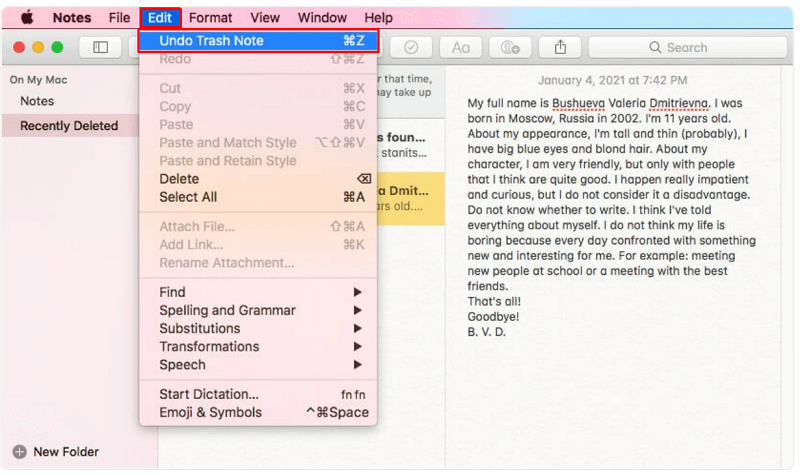
- 最后,右键单击您要恢复的笔记,然后选择要恢复的文件夹。
如果以上方法找不到可以通过下方Mac数据恢复软件找回
方法 2:从 iCloud 恢复笔记
如果您已将已删除的笔记与 iCloud 同步,则恢复已删除的笔记非常简单。以下是执行此操作的步骤。
- 首先,需要停止 iCloud 同步,以免 iCloud 上的文件被删除。为此,请导航至“系统偏好设置”,从底部启动iCloud ,然后删除“注释”框中的复选标记。您可以在恢复所需笔记后再次激活同步。

- 现在,使用您的 Apple ID登录iCloud
- 在 iCloud 中打开笔记。
- 找到您要恢复的已删除笔记,然后选择“恢复”以在您的设备上检索它们。
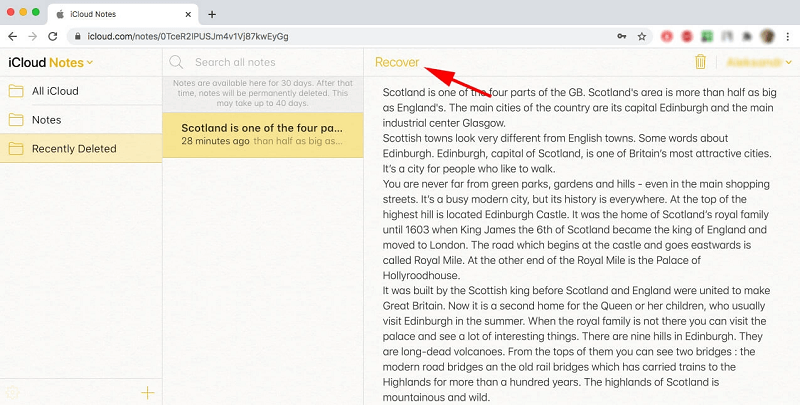
方法三:使用.storedata恢复已删除的笔记
删除的笔记暂时存储在.storedata中。您可以从那里浏览并检索所需的笔记。下面是如何做到这一点。
- 在 Finder 中复制并粘贴~/Library/Containers/com.apple.notes/Data/Library/Notes以打开 .storedata 文件。
- 将所有文件复制到您想要的文件夹。
- 要打开您在上一步中复制的文件,请将扩展名从 .storedata 更改为 .html 并在浏览器中启动它们。
- 您的笔记以文本格式显示。您可以将它们复制并保存在 Mac 上的安全位置。
从 Windows PC 恢复已删除的笔记
有多种方法可以从 Windows 计算机恢复已删除的笔记。以下是最简单的。
方法一:使用数据恢复软件
有大量恢复程序可用于检索已删除的笔记、视频和其他数据。您可以使用它们来恢复计算机上已删除的笔记。
方法二:通过Outlook恢复已删除的笔记
您可以在 Outlook 中找到已删除的笔记并从那里恢复它们。以下是执行此操作的分步过程。
- 导航Outlook 到并登录您的帐户。
- 从左侧菜单中选择“注释” 。
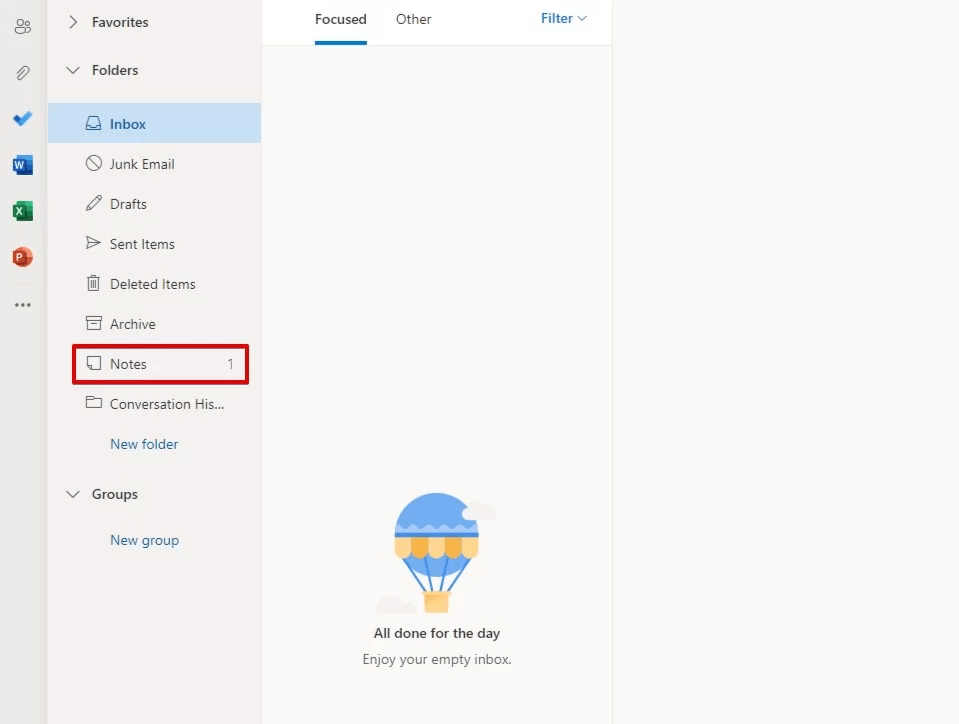
- 浏览你的笔记。
- 右键单击您要恢复的笔记,并将其内容复制到计算机上的安全位置。
方法三:将便签文件恢复到之前的版本
有时将便签文件恢复到早期版本也能达到目的。因此,以下是如何做到这一点。
注意:只有当您的计算机在删除笔记之前启用了文件历史记录时,才可以使用此方法。
- 前往便签文件夹。您可以在位置%AppData%\Microsoft\Sticky Notes(如果您使用的是 Windows 7、8、10(版本 1511 或更早版本))或%LocalAppData%\Packages\Microsoft.MicrosoftStickyNotes_8wekyb3d8bbwe\LocalState(如果您使用的是 Windows 10)中找到它版本 1607 或更早版本)
- 右键单击便笺文件,然后从上下文菜单中的选项中选择恢复以前的版本
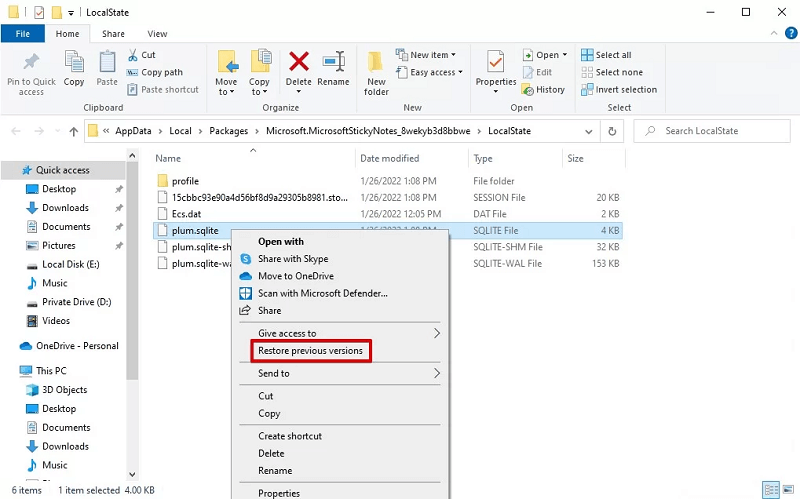
- 选择以前的文件版本并选择“恢复”。
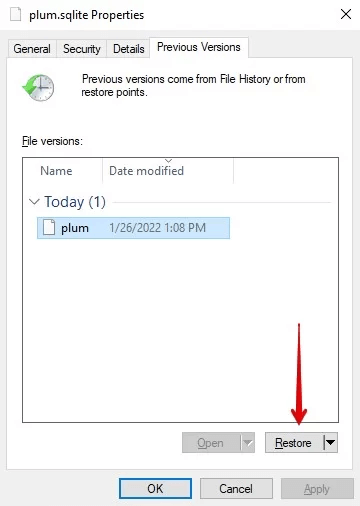
总结
通过本文,我们解释了从 iPad、iPhone、Windows PC 或 Mac 恢复已删除笔记的各种方法。您可以按照以上方法找回丢失的笔记。
如有任何困惑或疑问,您可以通过评论部分与我们联系。